如何安装win7系统教程_如何在电脑上安装win7系统
如何安装win7系统教程_如何在电脑上安装win7系统
win7的安装方式有哪些: 1.光盘安装方式 2.模拟光盘安装方式 3.硬盘安装方式 4.U盘安装方式
通过以上介绍,我们知道win7 64位旗舰版安装较多,因为电脑硬件性能比较高,需要安装win7 64位才能发挥最佳性能,部分用户打算安装win7 64位系统但是不知道怎么安装,其实win7的64位安装方法并不难。我们可以在家里安装它。如果电脑可以正常使用,我们可以直接解压安装。否则,我们可以用U盘安装。
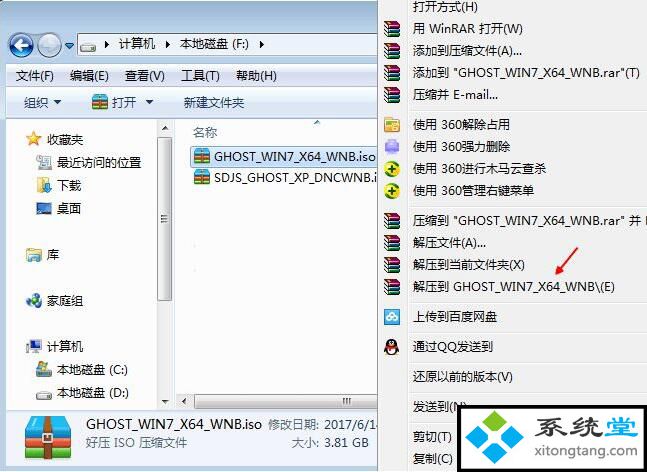
安装说明:
1、如果当前系统可以正常启动,直接解压安装即可。如果系统无法启动,需要通过U盘安装。
2、安装Win7 64位系统前,记得备份C盘和桌面的文件
安装win7 64位系统解压安装方法:
1、将下载的win7 64位系统iso压缩包文件下载到C盘以外的分区,例如下载到F盘,右键使用WinRAR等工具解压到当前文件夹或指定文件夹,但不能解压到C盘和桌面,否则无法安装;
2、弹出对话框,进行win7 64位系统iso压缩包的解压过程,需要几分钟时间;
3、解压后,我们打开安装目录,找到【安装system.exe】程序;
4、双击【Install System.exe】打开安装界面,选择【恢复系统】,镜像文件路径选择win7.gho文件,勾选要安装的C盘。如果没有显示C盘,应该根据卷标或者容量来判断C盘,然后勾选【执行完成后重启】,最后点击【执行】;
5、会弹出提示框,提示将镜像文件恢复到C分区,点击确定继续;
6、此时电脑会重启,进入该界面,选择SysCeo Recovery项默认启动;
7、开始进入该界面,执行格式化C盘和安装win7 64位系统到C盘的过程,需要等待3-5分钟;
8、以上执行完成后会自动重启,进入该界面,执行win7 64位系统设置和配置过程;
9、整个安装过程需要5-10分钟,最后开机进入新的win7 64位系统桌面,win7 64位系统安装完毕。
自己安装win7 64位系统的方法已经介绍到这里了。除了直接解压安装,还可以通过U盘安装,有需要的用户可以学习一下。
- 上一篇

Windows7 Ultimate破解版激活密钥汇总100%好用
Windows7Ultimate破解版激活密钥汇总100%好用相信很多Windows7用户都知道Windows7需要激活。因为Windows7有30天的有效期,所以推荐大家使用永久版Windows7Ultimate激活密钥的内容。win7系统未激活!免费激活windows764位系...
- 下一篇

一键ghost win7设置避免启动失败_纠正一键ghost
一键ghostwin7设置避免启动失败_纠正一键ghost看到最近网友们都在学习电脑系统,Windows7Home的小编就来给大家测试一下。网友们知道怎么用win7一键安装系统ghost吗?相信很多网友都驾驭了一键ghostwin7系统。方法。没有控制...
